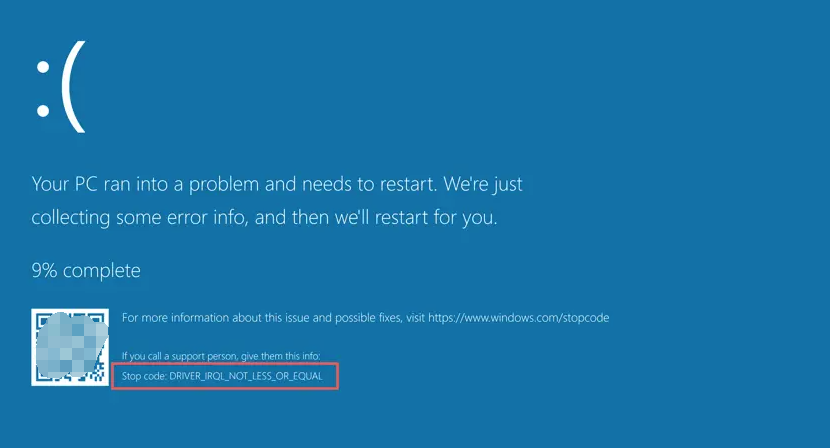一、使用CHKDSK工具修复磁盘错误
打开命令提示符:同时按“Windows+R”,输入“cmd”并按回车,进入命令提示符。
检查磁盘:输入“chkdsk C:”来检查C盘的完整性。若要修复错误,输入“chkdsk C: /f”。
重启电脑:CHKDSK工具在检查和修复后需要重启电脑以应用更改。
二、从分区属性运行检查磁盘
打开“我的电脑/这台电脑”,右键单击分区,选择“属性”。
访问“工具”选项卡,点击“检查”。
选择修复选项:根据需要选择“自动修复文件系统错误”或“扫描并尝试恢复坏扇区”,然后点击“开始检查”。
三、使用安全模式启动电脑
进入安全模式:在启动电脑看到Windows标志时,长按电源键强行关机,重复三次,系统将进入“自动修复”。
选择高级选项:在“自动修复”界面中,选择“高级选项”>“疑难解答”>“高级选项”>“启动设置”>“重启”。
进入带网络连接的安全模式:按下“F5”进入带网络连接的安全模式,然后使用CHKDSK命令修复磁盘。
四、系统还原
插入Windows启动U盘,设置U盘为第一启动项。
进入系统还原:依次选择“疑难解答”>“高级选项”>“系统还原”,按提示操作。
五、预防措施
定期备份数据:避免因磁盘错误导致数据丢失。
保持系统更新:定期更新操作系统和驱动程序,以确保系统的稳定性和兼容性。
正确使用和维护硬盘:避免在硬盘读写时突然关闭计算机或拔出硬盘,以防对硬盘造成损坏。